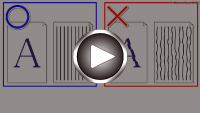Ausrichten des Druckkopfs
Wenn gerade Linien versetzt gedruckt werden oder der Ausdruck aus anderen Gründen nicht zufrieden stellend ist, muss der Druckkopf ausgerichtet werden.
 Hinweis
Hinweis
-
Bei niedrigem Tintenstand wird die Testseite für die Druckkopfausrichtung nicht ordnungsgemäß gedruckt.
Tauschen Sie den Tintenbehälter mit niedrigem Tintenstand aus.
Die folgenden Materialien werden benötigt: Ein Blatt Normalpapier im A4- oder Letter-Format
-
Legen Sie ein Blatt Normalpapier des Formats A4 oder Letter in die Kassette ein.
Nachdem Sie die Kassette in den Drucker eingesetzt haben, wird der Bildschirm zur Bestätigung der Papiereinstellungen auf dem Touchscreen angezeigt. Wenn das auf dem Touchscreen angezeigte Papierformat A4 oder Letter ist, wählen Sie Ja (Yes) aus. Wenn dies nicht der Fall ist, wählen Sie Ändern (Change) aus und ändern Sie das Papierformat in A4 oder Letter.

 Hinweis
Hinweis-
Legen Sie daher Papier in die Kassette ein. Wenn Sie Papier in das hintere Fach einlegen, wird die Testseite für die Druckkopfausrichtung nicht gedruckt.
-
-
Öffnen Sie das Bedienfeld und ziehen Sie anschließend das Papierausgabefach aus.
-
Wählen Sie
 (Einrichten) im Bildschirm HOME aus.
(Einrichten) im Bildschirm HOME aus.Der Einrichtungsmenü-Bildschirm wird angezeigt.
-
Wählen Sie
 Wartung (Maintenance) aus.
Wartung (Maintenance) aus.Der Bildschirm Wartung (Maintenance) wird angezeigt.
-
Wählen Sie Automatische Kopfausrichtung (Auto head alignment) aus.

Der Bestätigungsbildschirm wird angezeigt.
-
Bestätigen Sie die Meldung, und wählen Sie dann Ja (Yes) aus.
Nun wird die Testseite für die Druckkopfausrichtung gedruckt.

 Wichtig
Wichtig-
Berühren Sie den bedruckten Teil der Testseite für die Druckkopfausrichtung nicht. Wenn die Seite verschmutzt oder zerknittert ist, kann sie nicht ordnungsgemäß gescannt werden.
-
-
Überprüfen Sie die Meldung und legen Sie die Testseite für die Druckkopfausrichtung auf die Auflage.
Legen Sie die Testseite für die Druckkopfausrichtung MIT DER BEDRUCKTEN SEITE NACH UNTEN auf und richten Sie die Markierung
 , die sich an der oberen linken Ecke des Blattes befindet, an der Ausrichtungsmarkierung
, die sich an der oberen linken Ecke des Blattes befindet, an der Ausrichtungsmarkierung  aus.
aus.
-
Schließen Sie behutsam die Vorlagenabdeckung, und wählen Sie OK aus.
Der Drucker beginnt nun mit dem Scannen der Testseite für die Druckkopfausrichtung, und die Druckkopfposition wird automatisch angepasst.
 Wichtig
Wichtig-
Bis zum Abschluss der Druckkopfpositionierung dürfen weder die Vorlagenabdeckung geöffnet noch die Testseite für die Druckkopfausrichtung auf der Auflage bewegt werden.
-
Wenn die Fehlermeldung auf dem Touchscreen erscheint, wählen Sie OK aus, um den Fehler aufzuheben, und ergreifen Sie entsprechende Maßnahmen.
-
-
Wenn die Abschlussmeldung angezeigt wird, wählen Sie OK aus.
Nehmen Sie die Testseite für die Druckkopfausrichtung von der Auflage.
 Hinweis
Hinweis
-
Für Windows gilt Folgendes: Sollte der Ausdruck nach der oben beschriebenen Anpassung der Druckkopfposition weiterhin Mängel aufweisen, sollten Sie die Ausrichtung des Druckkopfs manuell über den Computer anpassen.
-
Zum Ausdrucken und Prüfen der aktuellen Druckkopf-Einstellungswerte wählen Sie im Menü Wartung (Maintenance) die Option Kopfausrichtungswert drucken (Print the head alignment value).